《树莓派渗透测试实战》——2.11 安装Stunnel客户端
本文共 558 字,大约阅读时间需要 1 分钟。
本节书摘来自异步社区《树莓派渗透测试实战》一书中的第2章,第2.11节,作者[美]Joseph Muniz(约瑟夫 穆尼斯),Aamir Lakhani(阿米尔 拉克哈尼),朱筱丹 译,更多章节内容可以访问云栖社区“异步社区”公众号查看。
2.11 安装Stunnel客户端
现在再来安装Stunnel客户端。可以在 页面里下载Windows版Stunnel客户端程序。
图2-24就是Stunnel客户端的安装程序图标。
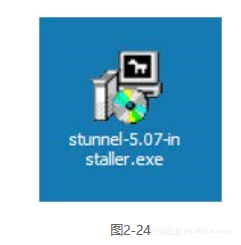
安装完成后,打开Windows里stunnel的安装目录,通常位于:C:Program Filesstunnel。
将Kali上创建的stunnel.pem证书文件原样复制到Windows客户端的同一个目录下。
然后打开stunnel.conf配置文件,替换原内容为(如果使用的端口和例子里的不一样,请相应地调整自己的端口设置):
cert = stunnel.pemclient = yes[squid]accept = 127.0.0.1:8080connect = [服务器端的公网IP]:8888
保存并关闭这个文件。然后运行stunnel.exe程序,会看到配置页面显示如图2-25所示。
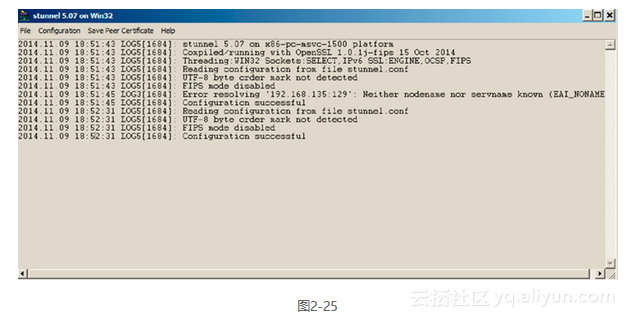
然后就可以根据配置文件里accept设置的IP和端口,安全地连上树莓派了,具体见图2-26。
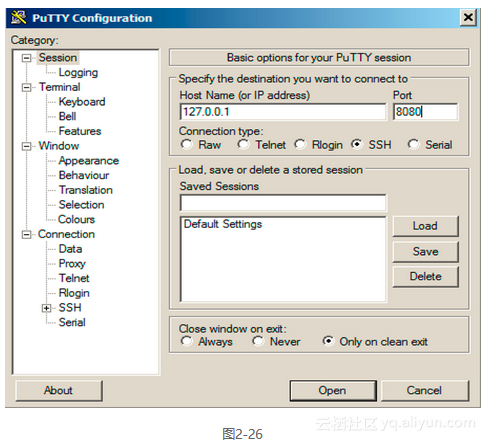
转载地址:http://usvia.baihongyu.com/
你可能感兴趣的文章
深度剖析安卓Framebuffer设备驱动
查看>>
C/C++那些事儿之 数的转换
查看>>
用ViewPager实现欢迎引导页面
查看>>
ffmpeg源码分析 (三)
查看>>
Oracle11g x64使用Oracle SQL Developer报错:Unable to...
查看>>
概率论与数理统计14--方差
查看>>
关于PHP中按位取反问题
查看>>
scrapy爬取某网站,模拟登陆过程中遇到的那些坑
查看>>
设计师的知识管理
查看>>
Struts中ActionForm的作用
查看>>
昨天开始学习安卓
查看>>
centos 7 chrome安装
查看>>
为什么单个TCP连接很难占满带宽
查看>>
最佳开发实践:自动化单元测试(PHP)
查看>>
postgresql 9.3 install centos6.x
查看>>
Groovy中方法的调用实现方式浅析(CallSite)
查看>>
JBoss 系列六十三:JBoss 7/WildFly 集群之 Java Persistence API (JPA) - II(Hibernate查询缓存和二级缓存示例)...
查看>>
lua入门交流 模拟 C++ 类 的实现 或 使用
查看>>
设置MySql数据库的字符编码为UTF8
查看>>
设计模式proxy
查看>>